Cách gỡ cài đặt ứng dụng Cortana trên Windows 11
2 phút đọc
Cập nhật vào
Đọc trang tiết lộ của chúng tôi để tìm hiểu cách bạn có thể giúp MSPoweruser duy trì nhóm biên tập Tìm hiểu thêm
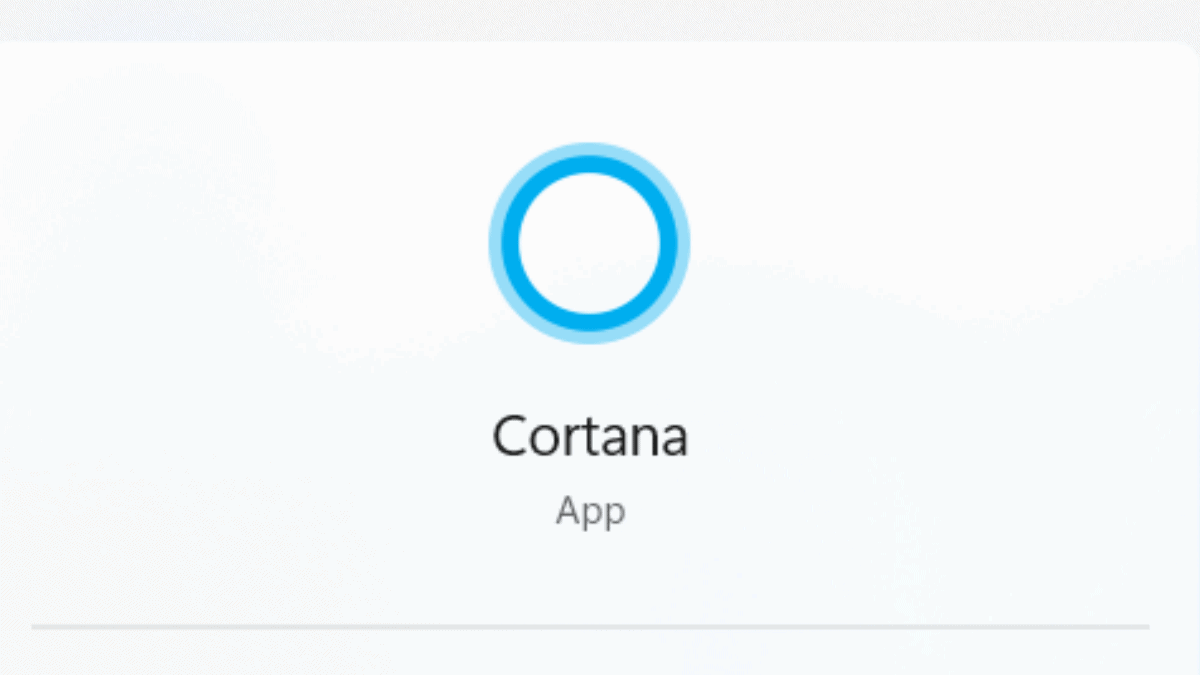
Sự kết thúc của Cortana là ở đây. Microsoft cuối cùng đã cho phép người dùng gỡ cài đặt ứng dụng Cortana trên Windows 11.
Bắt đầu với Bản xem trước nội bộ Windows 11 Bản dựng 25921 trong Canary Channel, ứng dụng Cortana có thể được gỡ cài đặt. Trước đây, người dùng thậm chí không thể gỡ cài đặt ứng dụng trợ lý giọng nói và thành thật mà nói, trước đây không có nhiều người dùng từng sử dụng Cortana.
“Bắt đầu từ tháng 2023 năm XNUMX, chúng tôi sẽ không còn hỗ trợ Cortana trong Windows dưới dạng một ứng dụng độc lập,” Microsoft cho biết trong thông báo.
Microsoft đảm bảo rằng sửa đổi này sẽ chỉ ảnh hưởng đến Cortana trong Windows 10 và 11. Tuy nhiên, Cortana sẽ vẫn có thể truy cập được trong Outlook mobile, Teams mobile, màn hình Microsoft Teams và phòng Microsoft Teams.
Có thể quyết định này đã bị ảnh hưởng bởi Windows Copilot rất được mong đợi? Mặc dù đó là một khả năng, nhưng điều chắc chắn là sự tồn tại tương đối ngắn của Cortana kể từ khi ra mắt vào năm 2019 đã báo trước kết quả này.
Từ giờ trở đi, khi người dùng mở ứng dụng Cortana, một thông báo sẽ xuất hiện từ Microsoft cho biết rằng “Cortana trong Windows dưới dạng ứng dụng độc lập không được dùng nữa”.
Cách gỡ cài đặt ứng dụng Cortana trên Windows 11
1. Mở Cài Đặt ứng dụng.
2. Nhấp vào Ứng Dụng > Cài đặt ứng dụng.
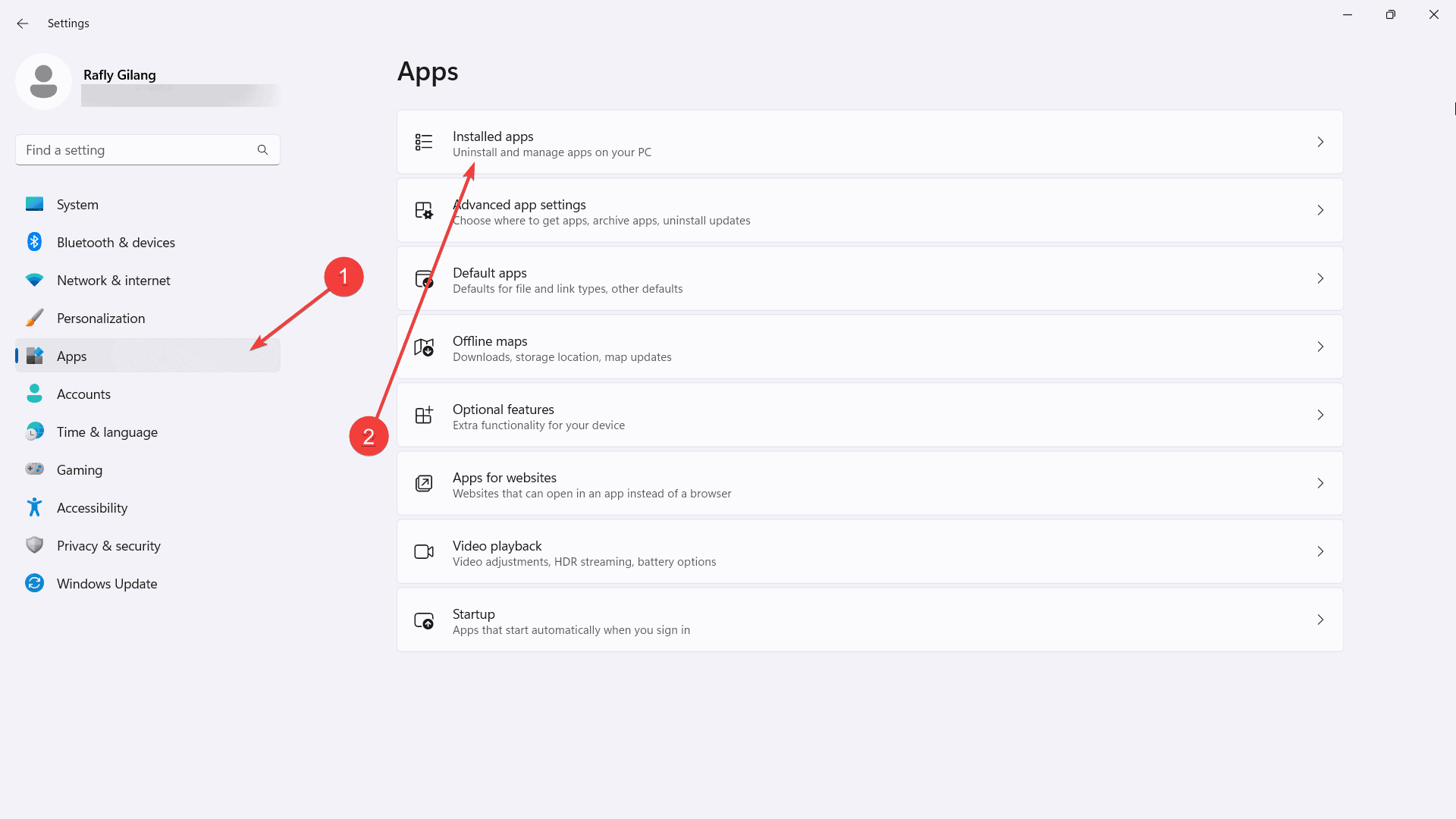
3. Nhập “cortana” vào thanh tìm kiếm
4. Bấm vào nút bên phải màn hình của bạn. Nhấp chuột Gỡ bỏ cài đặt từ danh sách.
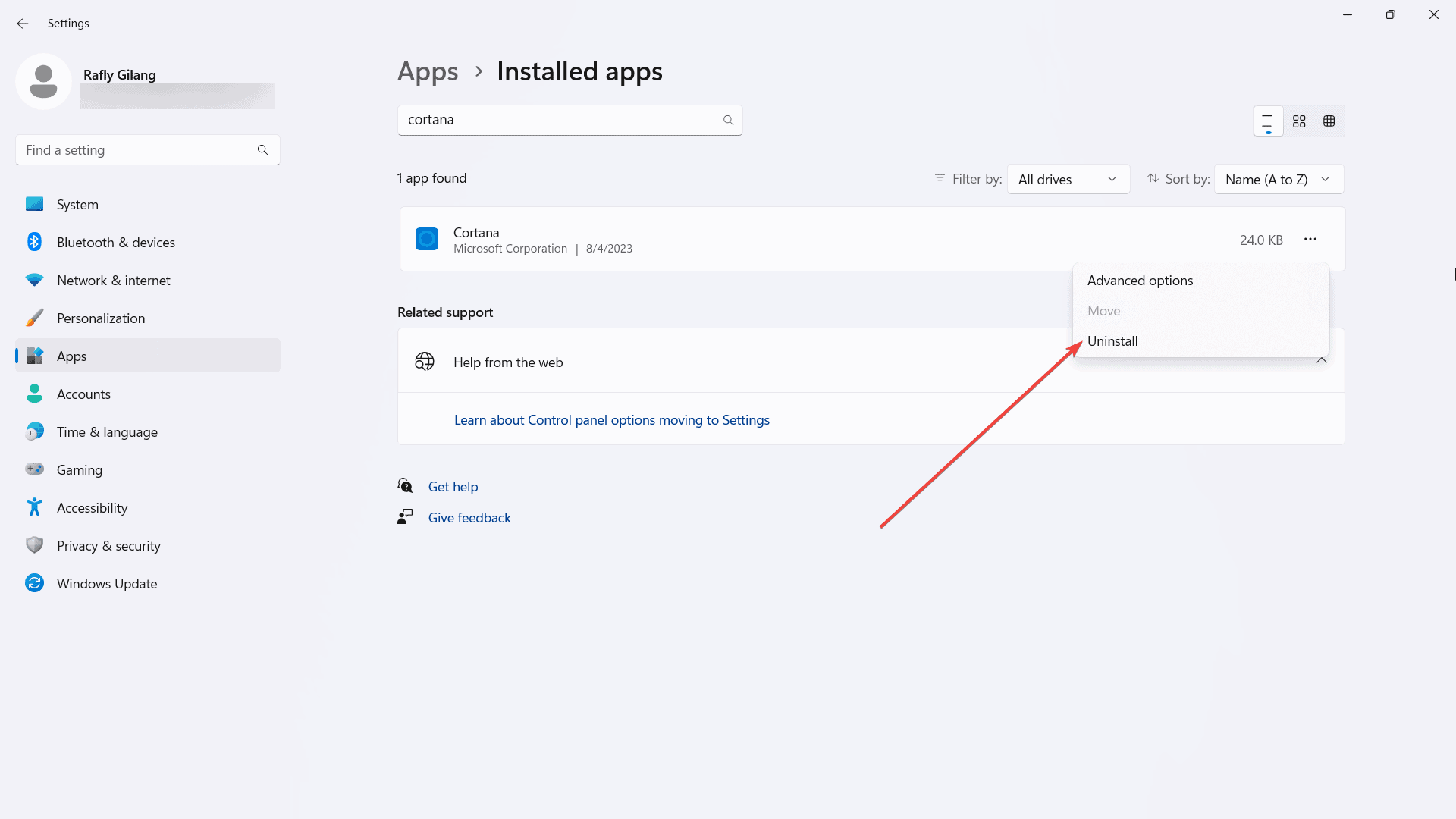
Nói về Windows Copilot, công cụ hỗ trợ AI đã được thử nghiệm nghiêm ngặt trong một số kênh nội bộ của Windows. Hiện khả dụng trên các kênh Canary, Beta và Dev, Microsoft đã tát một thẻ giá $30/người dùng mỗi tháng sau khi được triển khai dưới dạng ứng dụng độc lập cho người dùng phổ thông.









Diễn đàn người dùng
Tin nhắn 3